节能设计软件操作流程
节能设计操作步骤
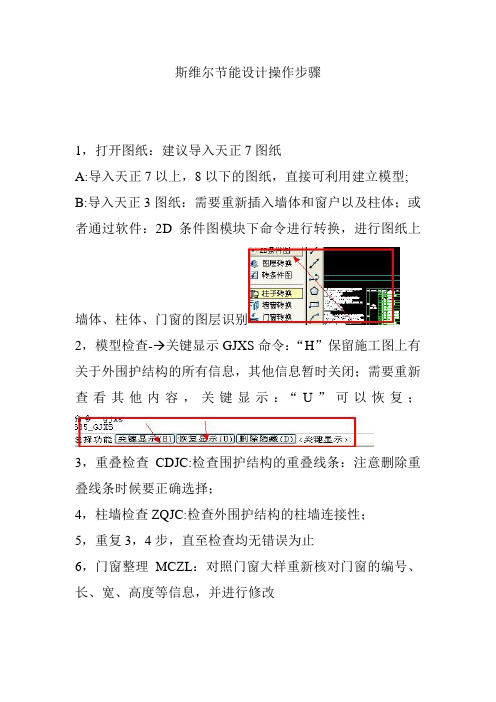
斯维尔节能设计操作步骤1,打开图纸:建议导入天正7图纸A:导入天正7以上,8以下的图纸,直接可利用建立模型; B:导入天正3图纸:需要重新插入墙体和窗户以及柱体;或者通过软件:2D条件图模块下命令进行转换,进行图纸上墙体、柱体、门窗的图层识别2,模型检查- 关键显示GJXS命令:“H”保留施工图上有关于外围护结构的所有信息,其他信息暂时关闭;需要重新查看其他内容,关键显示:“U”可以恢复;3,重叠检查CDJC:检查围护结构的重叠线条:注意删除重叠线条时候要正确选择;4,柱墙检查ZQJC:检查外围护结构的柱墙连接性;5,重复3,4步,直至检查均无错误为止6,门窗整理MCZL:对照门窗大样重新核对门窗的编号、长、宽、高度等信息,并进行修改7,闭合检查:BHJC:软件无该命令的按钮,直接输入BHJC 即可;检查每一个房间的闭合性;8,房间楼层->搜索房间SSFJ:逐次框选每一层的建筑轮廓注:搜索完房间后,注意点击建筑轮廓四个字:观察搜索出的轮廓是不是实际应该参与计算的建筑轮廓;如果不是,请检查未搜索出的区域的墙体的连接性,并修改。
修改后重新进行第8步,直至是为止;9,热工设置:房间类型FJLX:根据施工图上每个房间类型的不同,将房间类型赋给该房间10,建楼层框JLCK:注意3点;A,框选该楼层外围护结构,并要包含“建筑轮廓”四个子B,给定对齐点:应该为所有楼层都有的一个点;C,修改楼层高度:为实际的楼层高度11,改高度GGD:软件无该命令的按钮,直接输入GGD修改图中的墙体高度;使得墙体高度=建筑层高12,工程设置:GCSZ;注意根据实际工程进行红框内的数据的设置13,工程构造GCGZ:注意图上画红框的地方的数据设置14,选择浏览->选择外墙xzwq:框选全部楼层,右键点击确定使得图层处于选中状态:ctrl+1打开图层属性表修改红框处,梁高、梁构造15,热工设置->类型遮阳ZYLX:根据图纸建立窗户的遮阳类型:其中还包括调控楼板以及阳台对下层楼层的水平外遮阳作用、两侧构造墙对于门窗的垂直遮阳;设置好遮阳类型后,将该遮阳赋给对应的外窗。
PKPM节能软件操作步骤
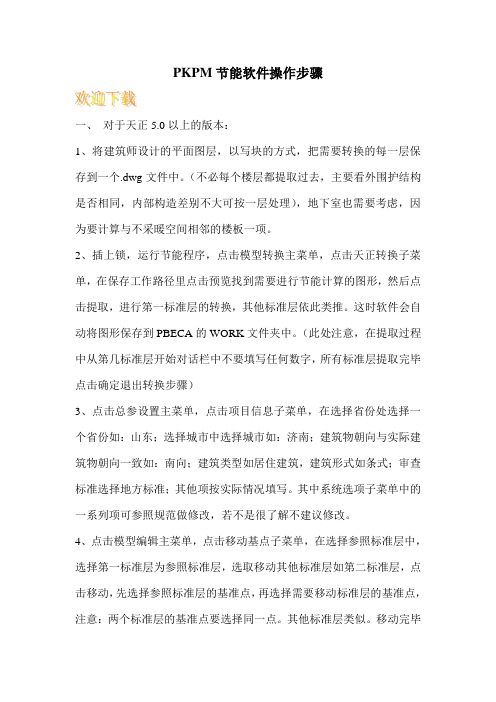
PKPM节能软件操作步骤
一、对于天正5.0以上的版本:
1、将建筑师设计的平面图层,以写块的方式,把需要转换的每一层保存到一个.dwg文件中。
(不必每个楼层都提取过去,主要看外围护结构是否相同,内部构造差别不大可按一层处理),地下室也需要考虑,因为要计算与不采暖空间相邻的楼板一项。
2、插上锁,运行节能程序,点击模型转换主菜单,点击天正转换子菜单,在保存工作路径里点击预览找到需要进行节能计算的图形,然后点击提取,进行第一标准层的转换,其他标准层依此类推。
这时软件会自动将图形保存到PBECA的WORK文件夹中。
(此处注意,在提取过程中从第几标准层开始对话栏中不要填写任何数字,所有标准层提取完毕点击确定退出转换步骤)
3、点击总参设置主菜单,点击项目信息子菜单,在选择省份处选择一个省份如:山东;选择城市中选择城市如:济南;建筑物朝向与实际建筑物朝向一致如:南向;建筑类型如居住建筑,建筑形式如条式;审查标准选择地方标准;其他项按实际情况填写。
其中系统选项子菜单中的一系列项可参照规范做修改,若不是很了解不建议修改。
4、点击模型编辑主菜单,点击移动基点子菜单,在选择参照标准层中,选择第一标准层为参照标准层,选取移动其他标准层如第二标准层,点击移动,先选择参照标准层的基准点,再选择需要移动标准层的基准点,注意:两个标准层的基准点要选择同一点。
其他标准层类似。
移动完毕。
节能设计基本操作步骤

节能设计基本操作步骤(居住建筑只关注外墙窗,公共建筑需关注内墙、门窗)(天正5、6)1、修改墙、柱、门窗高度(均可以通过过滤选择和其他方法选择,选择后通过CTRL+1在属性对话框中修改)2、检查墙体连接准确性(方法:通过“隔离图层”命令隔离墙线,并通过命令把墙体变为单线,把不相交的地方通过节点拉伸封闭外墙。
注意:柱体中不能包括有短墙,如果在生成建筑轮廓时提示删除短墙,则可能是因为这个原因,只要删除柱内的短墙就可以,方法:把图象放大,选择建筑轮廓命令,在弹出对话框中选择做标记,关闭对话框后删除柱内的短墙,再进行墙体连接)3、建楼层框(注意:对齐点必须是各层中相同位置)4、搜索建筑外轮廓(如果一层中有多个轮廓,需要搜索多个轮廓,软件会自动把同层中的所有轮廓面积相加)5、工程设置6、构造设置7、设置梁体(方法:通过过滤选择,选择外墙,ctrl+1属性对话框中,设置梁高和梁构造)8、设置外遮阳(方法:通过过滤选择,选择窗户,ctrl+1选择窗户,设置外遮阳。
注意:阳台门等如果是玻璃透光门,需要通过“墙窗屋顶”-“门转窗”命令把门转为“透光门”,再设置外遮阳)9、计算平均K值,赋予构造(方法:左边菜单“节能设计”-“平均K值”,计算K值和D 值,分别赋予构造)10、通过“节能检查”检查规定性指标是否满足节能标准11、通过“耗电指数”分析设计建筑和参照建筑的耗电指数12、生成节能报告,分析建筑是否符合节能要求13、如果节能报告分析不能通过,通过改进措施,使建筑物节能(1)方案设计阶段的节能改进在方案设计阶段就考虑节能并用清华节能辅助节能计算可以更好的控制节能成本,通过调整建筑朝向、外窗面积、外窗固定外遮阳、外墙、屋顶颜色等手段,几乎不需要增加什么造价,就可以有效的降低建筑能耗,外墙、外窗无需太大改动就可以满足节能标准的要求。
(2)施工图设计阶段的节能改进施工图设计阶段利用清华节能进行节能计算主要为了通过施工图审查,一般不愿修改平立剖面,对夏热冬暖地区,节能改进措施主要有更改外窗类型;增加外墙保温;增加活动遮阳等。
节能软件使用荟萃(培训)

PKPM节能设计软件培训的主要流程主要步骤:建模----节能计算----出报告书一、建模的过程:建模的一般步骤是:选择构件---转换---模型编辑如果有PKPM的结构模型,我们就可以直接拿来进行节能计算。
如果咱们是用天正、理正等软件画的图同样可以直接转换。
首先我们可以看到在安装过我们PKPM节能设计软件(HEC、PBEC)后会在AUTO-CAD中加载“转换”菜单一项,在转图过程中我们主要用到这一菜单。
1、选择构件:点选转换菜单后分别选择轴线、墙体、门、窗、柱、等构件(一般把建筑的外维护结构的墙窗门选上就ok了,如果是天正软件,我们还提供了天正5.0以上版本一键转换。
天正5.0以下可以分别选取和用天正、ABD等建筑图自动处理)2、在构件都选择完毕以后我们接着就是进行转换这一步 一般选择:(1)仅转换成建筑模型数据(2)转换成建筑模型数据及设备底图(3)如若是天正5.0以上的话可以一键转换(R14没有这项)(注:在转换的构件选取完成后,我们可以通过 Ctrl+D 查看我们选择的构件模型)这时会弹出PKPM 的一个信息框,其中包括标准层号、设置构件、楼层组合、基点信息、PKPM 工作名称、目录等信息,这里要说明一下:如果建筑图有多个标准层的话,我们建议您点选转换部分图形(2),以便在后面方便楼层组合、模型的检查。
这里的一般步骤是: (1)设置工作目录(2)点选转换部分图形(3)设置构件参数(对建筑的一个初设) (4)楼层组合(在PKPM 中叶有这一项) (5)拾取基点注:在拾取基点的时候我们一般选取多层建筑物的公共部分,比如说电梯间、楼梯间、通风竖井的同一个位置,为的是不让建筑在组装时错层和保证建筑的封闭。
另外是: 我们选取基点后要框选相应的标准层图。
把所有的标准层都转换完成后,我们就可以退出AUTO-CAD 。
以上工作都是在AUTO-CAD 中进行的,下面我们可以进入PKPM 节能设计软件(假设我们进入PBEC )首先确保我们的电子锁插在电脑上,接着选取我们刚才建立模型的工作目录,应用进入……SBDT(图形编辑模块)在这里我们可以对各个标准我们在这里一般用的比较多的功能就是 网点编辑 和 本层布置 这两项。
PKPM节能设计操作步骤

盛年不重来,一日难再晨。
及时宜自勉,岁月不待人。
一、对于天正5.0以上的版本:1、将建筑师设计的平面图层,以写块的方式,把需要转换的每一层保存到一个.dwg文件中。
(不必每个楼层都提取过去,主要看外围护结构是否相同,内部构造差别不大可按一层处理),地下室也需要考虑,因为要计算与不采暖空间相邻的楼板一项。
2、插上锁,运行节能程序,点击模型转换主菜单,点击天正转换子菜单,在保存工作路径里点击预览找到需要进行节能计算的图形,然后点击提取,进行第一标准层的转换,其他标准层依此类推。
这时软件会自动将图形保存到PBECA的WOR K文件夹中。
(此处注意,在提取过程中“从第几标准层开始”对话栏中不要填写任何数字,所有标准层提取完毕点击确定退出转换步骤)3、点击总参设置主菜单,点击项目信息子菜单,在选择省份处选择一个省份如:山东;选择城市中选择城市如:济南;建筑物朝向与实际建筑物朝向一致如:南向;建筑类型如居住建筑,建筑形式如条式;审查标准选择地方标准;其他项按实际情况填写。
其中系统选项子菜单中的一系列项可参照规范做修改,若不是很了解不建议修改。
4、点击模型编辑主菜单,点击移动基点子菜单,在选择参照标准层中,选择第一标准层为参照标准层,选取移动其他标准层如第二标准层,点击移动,先选择参照标准层的基准点,再选择需要移动标准层的基准点,注意:两个标准层的基准点要选择同一点。
其他标准层类似。
移动完毕点击确定。
5、点击墙编辑子菜单,选择第一标准层,在此命令下,软件执行AutoCAD 画墙线和修改墙线的所有命令。
(此处注意,对墙线的修改必须在墙编辑菜单下进行,否则软件不能对其识别)其他标准层类似,修改完毕后点击确定。
程序将跳出对话框,点击“是”将对以上所有操作进行保存,重新封闭的房间将被分配房间号,注意:重新进行墙编辑的标准层的房间类型将恢复为其他类型,需重新指定。
居住建筑此处需注意删除所有不采暖阳台,阳台构件须在后面单独设置。
PKPM节能设计操作步骤

一、对于天正5.0以上的版本:1、将建筑师设计的平面图层,以写块的方式,把需要转换的每一层保存到一个.dwg文件中。
(不必每个楼层都提取过去,主要看外围护结构是否相同,内部构造差别不大可按一层处理),地下室也需要考虑,因为要计算与不采暖空间相邻的楼板一项。
2、插上锁,运行节能程序,点击模型转换主菜单,点击天正转换子菜单,在保存工作路径里点击预览找到需要进行节能计算的图形,然后点击提取,进行第一标准层的转换,其他标准层依此类推。
这时软件会自动将图形保存到PBECA的WOR K文件夹中。
(此处注意,在提取过程中“从第几标准层开始”对话栏中不要填写任何数字,所有标准层提取完毕点击确定退出转换步骤)3、点击总参设置主菜单,点击项目信息子菜单,在选择省份处选择一个省份如:山东;选择城市中选择城市如:济南;建筑物朝向与实际建筑物朝向一致如:南向;建筑类型如居住建筑,建筑形式如条式;审查标准选择地方标准;其他项按实际情况填写。
其中系统选项子菜单中的一系列项可参照规范做修改,若不是很了解不建议修改。
4、点击模型编辑主菜单,点击移动基点子菜单,在选择参照标准层中,选择第一标准层为参照标准层,选取移动其他标准层如第二标准层,点击移动,先选择参照标准层的基准点,再选择需要移动标准层的基准点,注意:两个标准层的基准点要选择同一点。
其他标准层类似。
移动完毕点击确定。
5、点击墙编辑子菜单,选择第一标准层,在此命令下,软件执行AutoCAD 画墙线和修改墙线的所有命令。
(此处注意,对墙线的修改必须在墙编辑菜单下进行,否则软件不能对其识别)其他标准层类似,修改完毕后点击确定。
程序将跳出对话框,点击“是”将对以上所有操作进行保存,重新封闭的房间将被分配房间号,注意:重新进行墙编辑的标准层的房间类型将恢复为其他类型,需重新指定。
居住建筑此处需注意删除所有不采暖阳台,阳台构件须在后面单独设置。
注意此处考虑的是不采暖阳台,而不是阳台是否封闭。
(整理)节能软件操作流程

天正节能TBEC8.2分析流程一:天正节能8.2简介:节能分析软件应国家节能规范而生,目前国家规范规定的是节能50%,即建筑要进行节能设计,以达到节能50%的效果。
这个50%指的是:以20世纪80年代改革开放初期建造的公共建筑作为比较能耗的基础,称为“基准建筑”。
基准建筑与能耗有关的参数都按当时的情况选取,在保持与目前标准约定的室内环境参数的条件下,计算“基准建筑”全年的暖通空调和照明能耗,将它作为100%。
规范规定的节能50%即是将这个数值减少一半。
然后再根据这个能耗数值反向模拟出各个围护结构(外墙、门、窗、屋顶等)的传热系数限值,即规定性指标,也叫静态指标。
节能分析软件就是通过对节能模型的分析来判断节能模型的各规定性指标是不是低于规范中的上限。
如果静态指标都低于规范中的上限,则说明是节能设计满足规范的规定,达到50%以上。
如果静态指标有高于规范中的上限的,刚要进行权衡判断(采暖地区居住建筑不做权衡判断,静态指标必须满足规范)。
权衡判断是指计算设计建筑和参考建筑的全年采暖和空调总能耗,两者作比较,如果设计建筑全年能耗小于参考建筑的能耗,则满足规范规定,反之则不满足。
所谓参考建筑指与设计建筑的形状,大小,朝向,内部空间划分等等和设计建筑一致,但各静态指标取规范规定的上限值,然后计算全年采暖和空调能耗。
二.节能计算依据及主要气候城市分区:《夏热冬冷地区居住建筑节能设计标准》(JGJ134-2010)《公共建筑节能设计标准》(GB50189-2005)主要城市所处气候分区三.节能软件适用的平台:CAD平台从AutoCAD2002支持到AutoCAD2011系统由windows xp 支持到windows7 32位四.天正节能软件的特点1.直接利用天正建筑设计成果,实现快速建模,无需模型转换,无需二次建模,可充分利用建筑方案和施工图,达到节能设计和建筑设计同步进行,与建筑设计成果无缝链接,实现数据共享。
天正节能操作步骤(电子版)

天正节能软件操作步骤一、工程管理:(节能建模)---新建工程---(图纸)右键添加图纸----(楼层)组合楼层表(输入楼层号、绘制楼层框)二、设置:-----规范选择(地区、城市、规范)----工程设置(指北针、室内外高差、线性传热计算)三、节能建模:1、外墙:改高度;识别内外(检查墙体是否闭合);剪力墙(视频);2、房间:搜索房间;架空楼板(存在上下错开关系,点上层房间所在楼层框);露台(存在上下错开关系,点下层房间所在楼层框);3、屋面:平屋面(直接选取房间名称即可生成);坡屋面(先搜索屋顶线,再点取坡屋面命令即可);其他:门窗(门窗转换、门窗检查批量修改门窗大小等);四、热工设置:1、工程构造:导入、导出构造;创建副本修改;右键复制粘贴修改;窗户遮阳系数;门(透明门、不透明比例、透明部分系数、门系数);2、热工设置:统一设置:选择所有平面图,【外墙】热桥精确法设置;【房间】采暖空调全部设为“是”;区别设置:【外墙、内墙】设置剪力墙(过滤选择)、类型里变形缝;【屋面】是否有其他做法;【透明门、窗户、玻璃幕墙】开启比例都改为30以上(公建要求);【房间类型】设置不采暖楼梯间、封闭阳台;【房间底板】设置(地面、分隔采暖非采暖楼板、与公共建筑衔接楼板),包括做法对应;【商住楼公建】里选取房间设置顶板为与居住建筑衔接楼板;【不采暖封闭阳台】设置封闭阳台隔墙和封闭阳台隔门(过滤选择);3、系统划分:居住建筑:设置分户墙体,选取两个户房间即可;公共建筑:需要权衡计算,提示所有系统都有采暖房间时:把采暖和不采暖的楼层框选在一起就可以解决此问题;五、节能分析:1、节能计算,结合计算结果或报告调整满足即可生成报告;2、结露计算陈瑞 QQ :501682094。
